- Autora Jason Gerald [email protected].
- Public 2024-01-19 22:11.
- Última modificació 2025-01-23 12:10.
Podeu recuperar els contactes suprimits o canviats del vostre compte de Google iniciant la sessió al vostre compte de Google, accedint a la llista de contactes, seleccionant un període de recuperació i realitzant el procés de restauració. Després de restaurar els contactes, es recomana fer una còpia de seguretat de la llista de contactes. Google només pot recuperar o canviar un contacte en un termini de 30 dies, de manera que si espereu massa temps, és possible que no pugueu restaurar el contacte.
Pas
Mètode 1 de 3: recuperar els contactes de Google
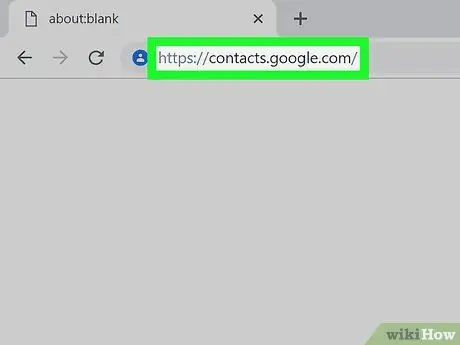
Pas 1. Visiteu Contactes de Google en un navegador
Introduïu el nom d'usuari i la contrasenya del vostre compte de Google i, a continuació, feu clic a Inicia la sessió. Se us dirigirà a la pàgina de contacte.
També podeu accedir a Contactes de Google iniciant la sessió a Gmail i seleccionant Contactes al menú de Gmail a l'extrem superior esquerre de la pantalla
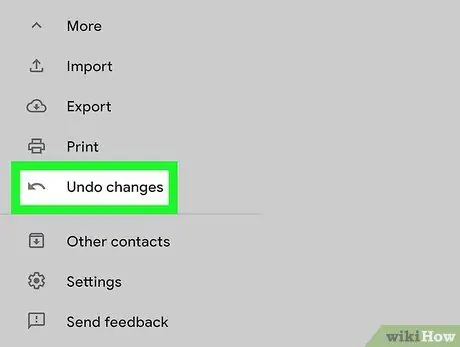
Pas 2. Feu clic a Restaurar contacte a la barra esquerra
Veureu una finestra nova per seleccionar un període de recuperació.
Si aquesta opció no apareix, feu clic a Més a la barra esquerra de la pantalla per obrir el menú. Després de fer clic, apareixeran diversos menús
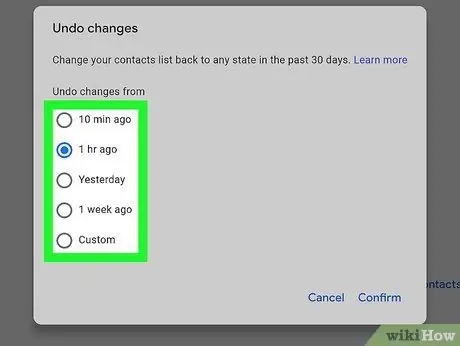
Pas 3. Seleccioneu el període de recuperació de contactes de la llista proporcionada
Per exemple, si vau fer un canvi de contacte fa dos dies, seleccioneu un període de recuperació de com a mínim fa tres dies.
Podeu personalitzar el període de recuperació si el període que voleu no apareix a la llista, però només podeu recuperar els contactes suprimits / modificats en un període de 30 dies
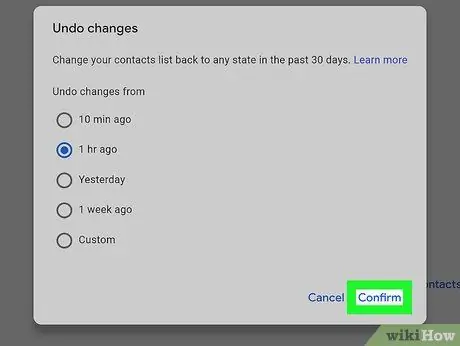
Pas 4. Feu clic a Restaurar a la part inferior de la finestra del període de recuperació
El procés de recuperació començarà i la vostra llista de contactes es restablirà a l’estat segons el període de recuperació.
Mètode 2 de 3: exportació de fitxers de còpia de seguretat
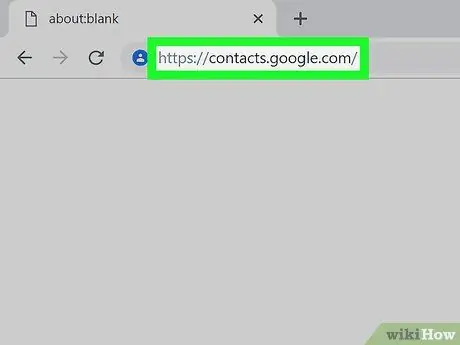
Pas 1. Visiteu Contactes de Google en un navegador
Introduïu el nom d'usuari i la contrasenya del vostre compte de Google i, a continuació, feu clic a Inicia la sessió. Se us dirigirà a la pàgina de contacte.
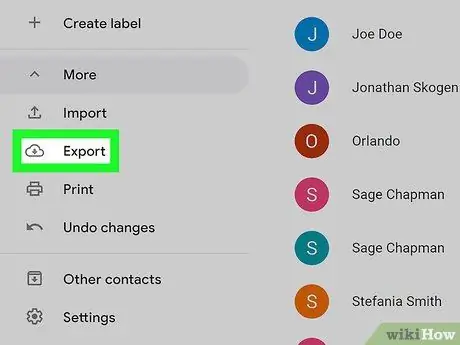
Pas 2. Feu clic al menú Exporta a la barra esquerra
Actualment, la funció d’exportació de contactes encara no està disponible a la nova versió de Contactes de Google (que s’activa automàticament). Després de fer clic a Exporta, se us dirigirà a la versió anterior de Contactes de Google
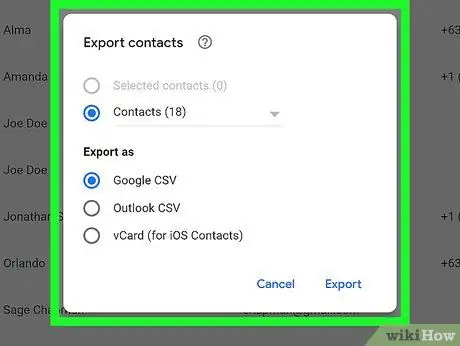
Pas 3. Feu clic al menú Més> Exporta a la barra de cerca
Apareixerà la finestra d’exportació de contactes.
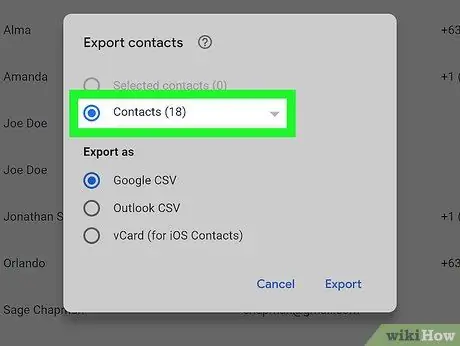
Pas 4. Seleccioneu la configuració d'exportació
L'opció Exporta tot es seleccionarà automàticament. També podeu exportar només contactes o grups específics.
Per exportar contactes específics, seleccioneu els contactes que vulgueu exportar abans de fer clic al botó Exporta al menú
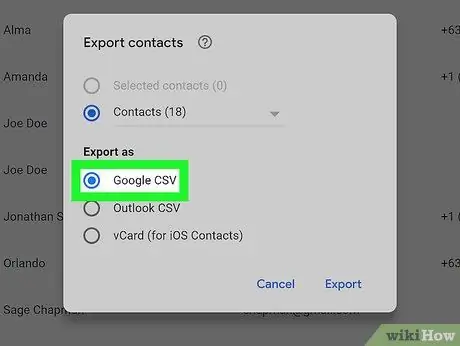
Pas 5. Seleccioneu el format d'exportació que vulgueu
Podeu exportar contactes al format Google CSV (adequat per importar contactes a un altre compte de Google), CSV de l'Outlook o vCard. Tots dos formats són adequats per a productes de Microsoft o Apple.
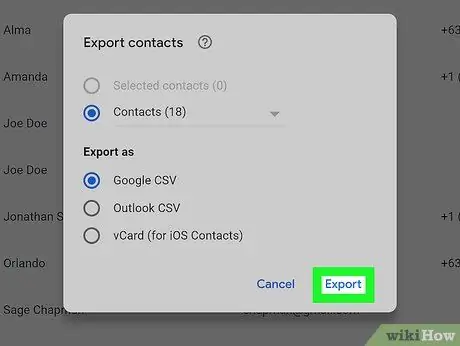
Pas 6. Feu clic a Exporta
La finestra de guardar fitxers apareixerà a la pantalla.
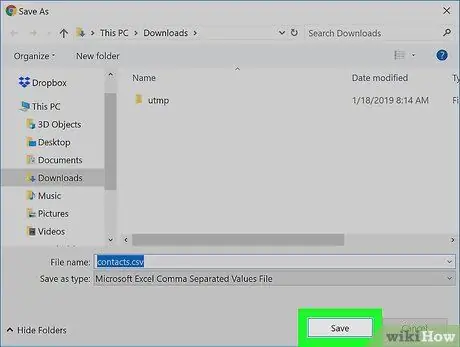
Pas 7. Seleccioneu la ubicació per desar el fitxer i feu clic a Desa
El fitxer de còpia de seguretat dels vostres contactes de Google es desarà a la ubicació que trieu.
Mètode 3 de 3: importació de fitxers de còpia de seguretat
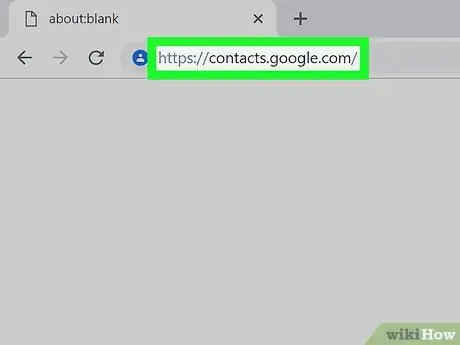
Pas 1. Visiteu Contactes de Google en un navegador
Introduïu el nom d'usuari i la contrasenya del vostre compte de Google i, a continuació, feu clic a Inicia la sessió. Se us dirigirà a la pàgina de contacte.

Pas 2. Feu clic a Importa … a la barra esquerra
Apareixerà una finestra per seleccionar la font d’importació.
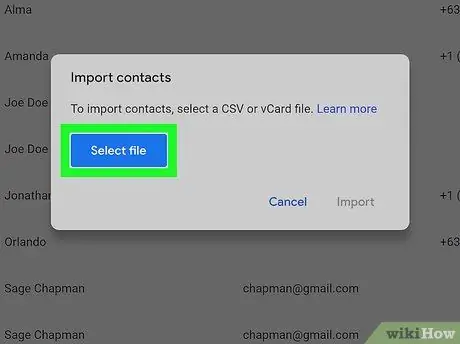
Pas 3. Feu clic a Tria un fitxer
Apareixerà una finestra nova per seleccionar fitxers d'importació.
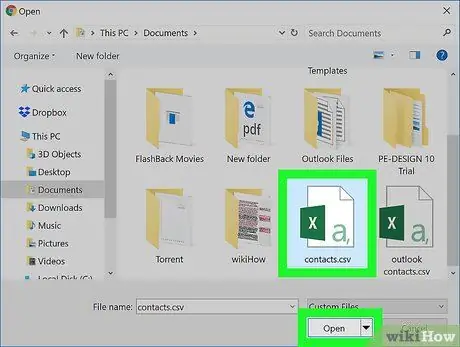
Pas 4. Seleccioneu el fitxer de contacte i feu clic a Obre
El fitxer que heu seleccionat apareixerà a la finestra d’importació.
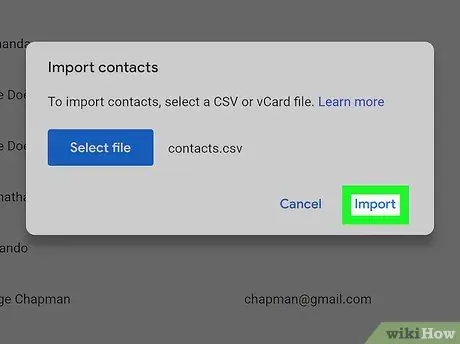
Pas 5. Feu clic a Importa per començar a importar fitxers a la llista de contactes de Google
Consells
- Actualment, només podeu restaurar els contactes a través del lloc de contactes de Google. No heu pogut restaurar els contactes mitjançant l'aplicació del telèfon.
- Deseu el fitxer de contactes en un lloc segur, com ara una unitat externa.
- Exporteu el fitxer de contactes periòdicament si actualitzeu els vostres contactes amb freqüència.






